win7一直卡在安装程序正在启动服务 Win7安装程序启动服务失败怎么办
当我们想要安装Windows 7操作系统时,可能会遇到一个常见的问题,即安装程序在启动服务的过程中卡住,这种情况很可能是由于启动服务失败所致。我们应该如何解决这个问题呢?在本文中我们将探讨一些可能的解决方法,帮助您顺利完成Windows 7的安装。无论是初次接触Windows 7还是已经使用过的用户,都可以从本文中获得一些有用的技巧和建议。让我们一起来看看吧!
操作方法:
1、使用Windows光盘或者U盘引导,进入系统安装界面。按【Shift + F10】打开命令提示符。
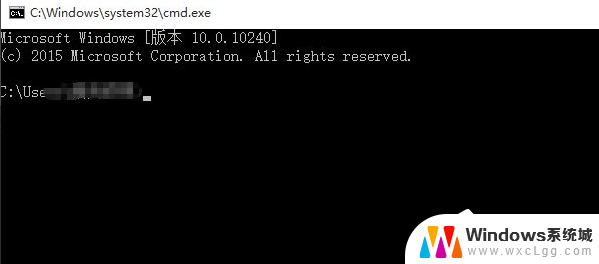
2、输入【Diskpart】(不用输入引号,下同)。按【回车】。进入操作界面。
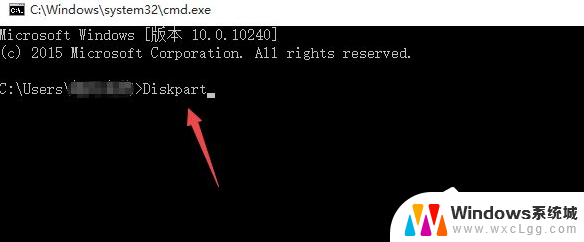
3、输入【list disk】,按【回车】查看磁盘信息,注意看磁盘容量来选择。图中465G的Disk 0是硬盘,3852M的Disk 1是用于Win7安装的U盘。
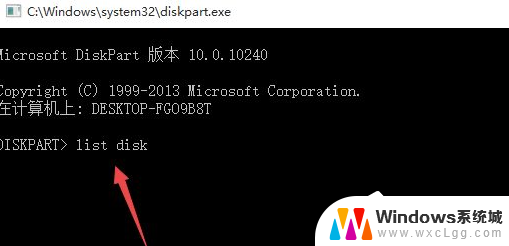
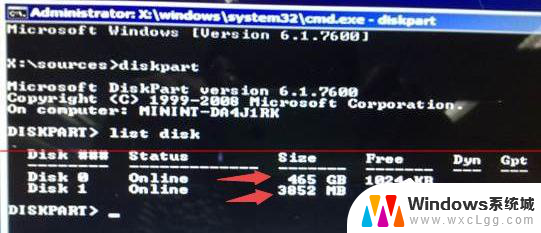
4、输入【select disk 0】,按【回车】。即选择disk 0为当前操作的磁盘。

5、输入【Clean】,按【回车】。即清空当前磁盘分区。
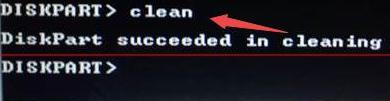
6、输入【convert mbr】,按【回车】。即转换为MBR分区(输入【convert mGUID】,按【回车】。即转换为GUID分区。
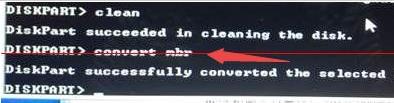
7、操作完成,关闭此命令提示符窗口,继续按照正常的方法安装Win7系统即可。

以上就是win7在安装程序启动服务时出现卡顿的解决方法,如果您需要,您可以按照以上步骤进行操作,希望这对您有所帮助。
win7一直卡在安装程序正在启动服务 Win7安装程序启动服务失败怎么办相关教程
-
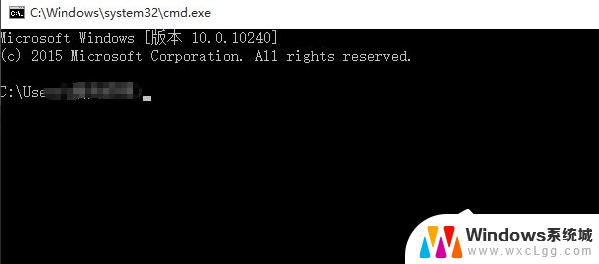 win7 安装程序正在启动服务 Win7安装程序无法启动服务怎么办
win7 安装程序正在启动服务 Win7安装程序无法启动服务怎么办2023-11-08
-
 win7如何安装无线网卡驱动程序 Windows7系统无线网卡驱动安装失败解决方法
win7如何安装无线网卡驱动程序 Windows7系统无线网卡驱动安装失败解决方法2024-05-27
-
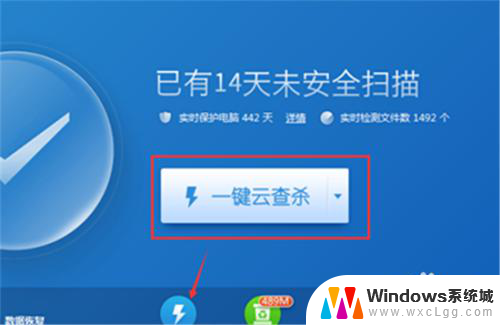 steam一直正在验证安装 steam每次启动都要验证安装怎么办
steam一直正在验证安装 steam每次启动都要验证安装怎么办2024-03-21
-
 电脑怎样安装声卡驱动程序 win10声卡驱动安装详细步骤教程
电脑怎样安装声卡驱动程序 win10声卡驱动安装详细步骤教程2024-08-18
-
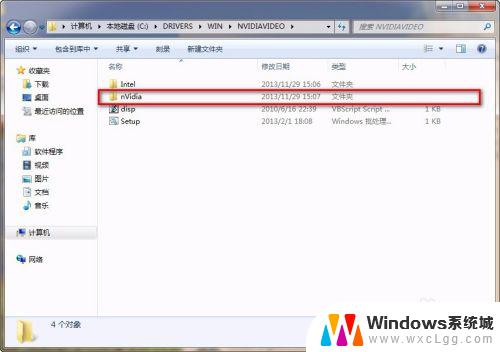 win7安装不了n卡驱动 win7无法成功安装NVIDIA显卡驱动怎么办
win7安装不了n卡驱动 win7无法成功安装NVIDIA显卡驱动怎么办2023-09-12
-
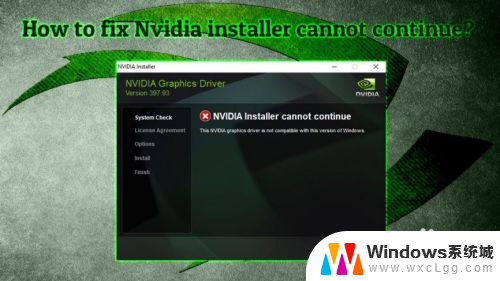 nvida安装程序无法继续安装 Nvidia安装程序无法继续怎么办
nvida安装程序无法继续安装 Nvidia安装程序无法继续怎么办2024-02-09
- 网吧电脑安装usb驱动 USB无线网卡驱动程序安装教程
- 打印机驱动程序无法启动 打印机驱动程序无法安装怎么办
- intitle:win11一直正在检查更新 Win11安装一直卡在检查更新界面怎么办
- 安装介质驱动程序 Win10安装显示缺少计算机所需的介质驱动程序怎么办
- win11安装共享打印机提示0000709 win11共享打印机提示0000709问题解决方法
- win11.net framework 3.5安装失败, win11netframework3.5安装不了怎么办
- win10系统怎么下载天正2006 天正CAD在Win10系统中安装步骤
- steam更新后游戏就需要重新安装 Steam重装不删除游戏
- windows10怎么安装windows7系统 Win10系统如何安装Win7双系统
- u盘下载win10系统安装教程 Win10系统U盘安装教程图解
系统安装教程推荐
- 1 steam更新后游戏就需要重新安装 Steam重装不删除游戏
- 2 显卡驱动打着黑屏 安装显卡驱动后显示器黑屏闪烁
- 3 win11怎么安装ie0 IE浏览器安装方法
- 4 每一台打印机都要安装驱动吗 打印机驱动安装步骤
- 5 笔记本下载怎么下载到d盘 怎样让电脑软件默认安装到D盘
- 6 台式电脑wifi适配器驱动安装失败 WLAN适配器驱动程序问题解决方法
- 7 装了office为啥桌面没有图标 office安装完成后桌面没有office图标怎么办
- 8 win11全新安装提示不符合最低要求 win11安装最低要求
- 9 win11加了硬盘怎么设置 Windows 11系统如何在新硬盘上进行安装和配置
- 10 win11上运行安卓app Win11安卓应用程序下载安装教程